表示スタイル
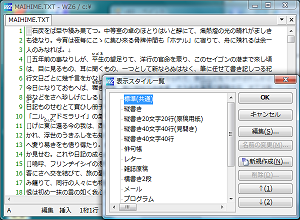 |
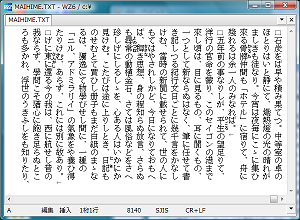 |
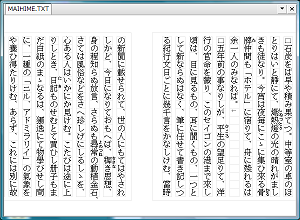 |
| 表示スタイル [詳細] 横書き・縦書・原稿用紙表示を切り替えできます |
縦書き表示 [詳細] 文字数・行数の指定や縦中横にも対応します |
原稿用紙表示 [詳細] 文字数・行数の指定や罫線色の変更にも対応します |
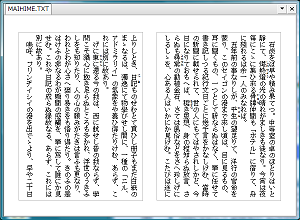 |
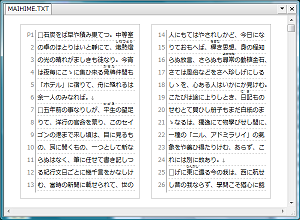 |
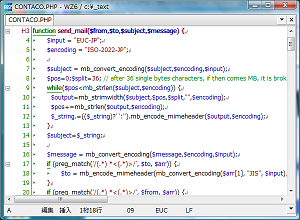 |
| 見開き表示 [詳細] ページめくりの仕上がりに近い表示で編集できます |
段組み表示 [詳細] 横幅文字数の少ない雑誌原稿の編集に対応します |
色分け表示 [詳細] CプログラムやPHPファイルの色分けに対応します |
 |
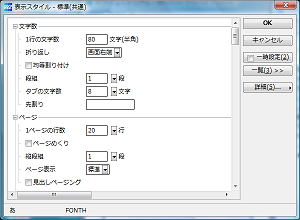 |
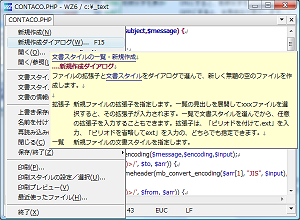 |
| 表示スタイルの登録 [詳細] 名前を付けて新しい表示スタイルを登録できます |
表示スタイルの編集 [詳細] 項目を変更すると直ぐに画面表示に反映します |
ガイドヘルプ [詳細] メニューやダイアログ項目の説明を表示します |
均等割り付け [詳細] 文章の折り返しを揃えた表示ができます |
プロポーショナルフォント [詳細] 「メイリオ」を使って読みやすい文章の表示ができます |
表示スタイルの設定項目 [詳細] 字数・行数・先割・余白・各種の表示体裁を設定します |
表示スタイル
「表示スタイル」は、文書の種類ごとに「折り返し幅」「フォント」「余白」などの表示を切り替える機能です。
WZ6には次の14種類の「表示スタイル」が標準で用意されています。ユーザが追加、変更、削除することも可能です。
拡張子ごとに、適用する「表示スタイル」を設定できます。さらに、ファイルごとに適用する「表示スタイル」を切り替えできます。
用途に合わせて、執筆は「標準」、編集は「縦書き」、校正は「見開き」などに切り替えて作業がおこなえます。
| 標準(共通) | 一般のテキストファイル用の表示スタイル |
| 縦書き | 縦書き用の表示スタイル |
| 縦書き20*20(原稿用紙) | 原稿用紙スタイル |
| 縦書き40*40(見開き) | 本を見開いた状態のスタイル |
| 縦書き40*40 | 40文字×40行の縦書きスタイル |
| 俳句帳 | 俳句を数首並べるスタイル |
| レター | レターセットライクのスタイル |
| 雑誌原稿 | 一行文字数が少ない3段組のスタイル |
| 横書き2段 | 横書き2段組表示スタイル |
| メール | 折り返しごとに改行されたメール用の表示スタイル |
| プログラム | プログラムファイルやHTMLファイル用の表示スタイル |
| マニュアル | ヘルプファイル・マニュアル用の表示スタイル |
| ボード | WZ Board(メモ)用の表示スタイル |
| コントロール | メニューやテキストボックスなどの表示スタイル |
「表示スタイルの切替」をするには、「表示」メニューから「表示スタイルの一覧」を実行します。「表示スタイル一覧」ダイアログが表示されます。
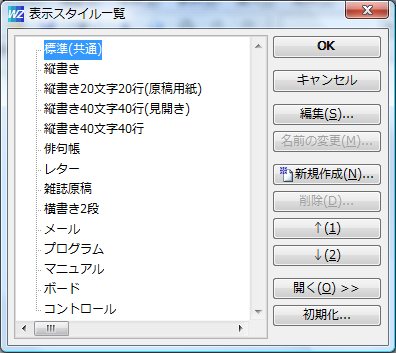
「一覧」で[方向]キーを押して他の「表示スタイル」を選択すると、直ちに文書の表示が切り替わります。「OK」を押すと、切り替えを実行します。
ファイルを閉じても、切り替えた「表示スタイル」はプロファイルに記憶されて、次回のファイルを開いたときに復元されます。
縦書き表示
「縦書き表示」をするには、「表示」メニューから「表示スタイルの一覧」を実行します。「表示スタイル一覧」ダイアログが表示されます。
「表示スタイル一覧」ダイアログで「縦書き」を選択して「OK」すると、縦書き表示になります。
「縦書き」にすると、「アウトライン」も「縦書き」表示になります。
■縦書き+アウトライン
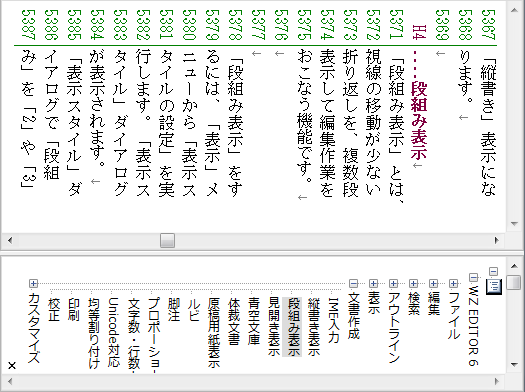
原稿用紙表示
「原稿用紙表示」は、原稿用紙に近い表示で編集作業をおこなう機能です。
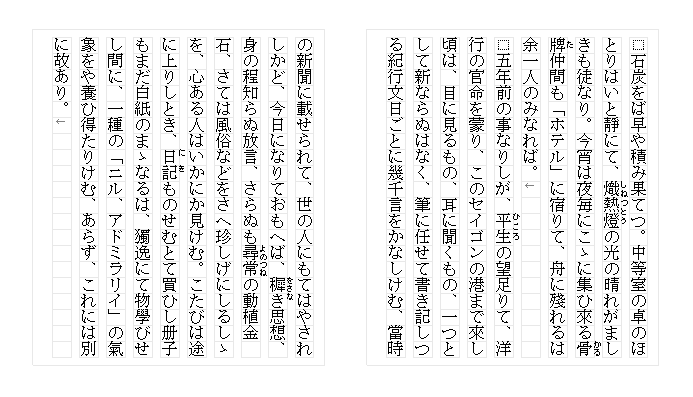
「原稿用紙表示」をするには、「表示」メニューから「表示スタイルの一覧」を実行します。「表示スタイル一覧」ダイアログから「縦書き20文字×20行(原稿用紙)」を選択します。
「表示スタイル」ダイアログから設定するには、「文書枠を表示」をON、「行罫線を表示」を「実線」、「文字罫線を表示」を「実線」にして「OK」すると、文字とページが枠で囲まれます。
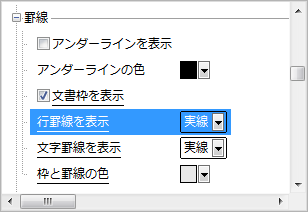
「表示スタイル」ダイアログで「ページ表示」を「見開き表示」に設定し、「1行の文字数」と「1ページの行数」に表示したい文字数×行数を指定して「OK」ボタンを押すと、見開き表示になります。
見開き表示
「見開き表示」は本を開いた状態に近い表示で、編集作業をおこなう機能です。

「見開き表示」をするには、「表示」メニューから「表示スタイルの一覧」を実行します。「表示スタイル一覧」ダイアログから「縦書き40文字×40行(見開き)」を選択します。
「表示スタイル」ダイアログから設定するには、「ページ表示」を「見開き表示」に設定し、「1行の文字数」と「1ページの行数」に表示したい文字数×行数を指定して「OK」ボタンを押すと、見開き表示になります。
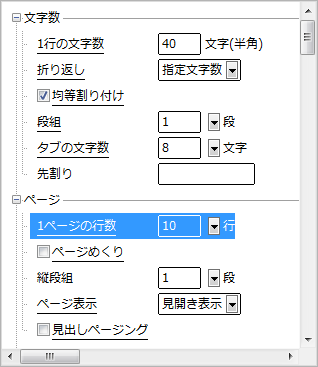
「表示スタイル」ダイアログで「文書枠を表示」をONにすると、ページが枠で囲まれます。
文章の表示範囲が明確になります。
段組み表示
「段組み表示」は視線の移動が少ない折り返しを、複数段表示して編集作業をおこなう機能です。
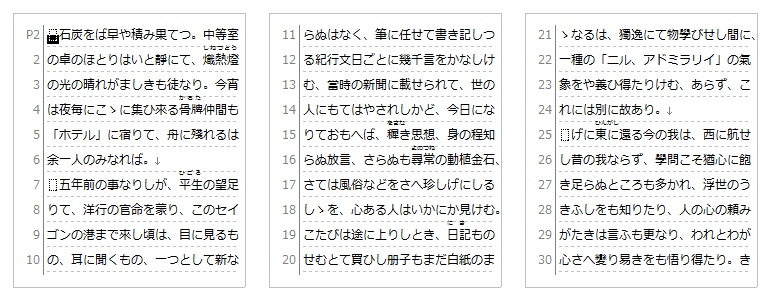
「段組み表示」をするには、「表示」メニューから「表示スタイルの一覧」を実行します。「表示スタイル一覧」ダイアログから「雑誌原稿」を選択します。
「表示スタイル」ダイアログから設定するには、「段組み」を「2」や「3」に設定し、「折り返し」に「画面右端」を指定すると、段組み表示になります。
色分け表示
WZ6では「色分けスタイル」機能を使った色分け表示がおこなえます。
「色分けスタイル」には標準で「Cプログラム」「インターネットテキスト」「PHPプログラム」「JAVA」など20種類が用意されています。ユーザが追加・変更することもできます。
■phpの色分け
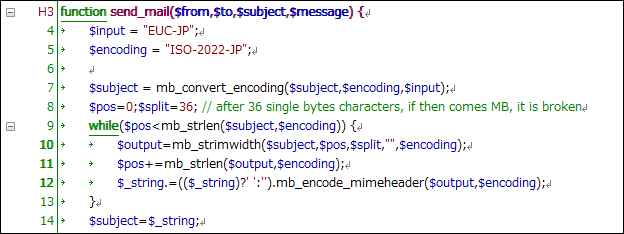
「色分けスタイル」には、次の色分けを複数指定することができます。それぞれの指定ごとに、「表示色」「太字」「下線」の指定ができます。
| 英単語 | 英単語を色分けします。半角空白で区切って「abc def」などの複数指定ができます。 |
| 語句 | 文字列を色分けします。文字列は半角空白で区切って「文字列 語句」などの複数指定ができます。 |
| 行末 | 指定した文字から行末までを色分け表示します。 |
| 広範囲 | 「文字列1」〜「文字列2」で指定した範囲を色分け表示します。広範囲色分けは6個まで指定できます。 |
| 段落内範囲 | 段落内で「文字列1」〜「文字列2」で指定した範囲を色分け表示します。 |
| 正規表現 | 正規表現を色分けします。正規表現のタグ指定の色分けもできます。 |
| URL | URLを自動判別して色分けします。""で括られたファイル名も、ディスク上にファイルがあれば色分け表示します。 |
| #if条件 | C言語の#if〜#else〜#endifを色分けします。#if 識別子〜#endifの色分けも可能です。 |
| 検索文字列 | 検索ダイアログで指定した検索条件で色分けします。 |
| タグ | HTMLのタグを色分けします。 |
| テキストタグ | テキストタグを色分けします。 |
表示スタイルの登録
新しく「表示スタイル」を登録するには、「表示」メニューから「表示スタイルの一覧」を実行します。「表示スタイル一覧」ダイアログが表示されます。「新規作成」ボタンを押して「名前」を入力して「OK」すると、「表示スタイル一覧」ダイアログに登録されます。
■「縦書き20文字×20文字(原稿用紙)」から、新しいスタイル「原稿用紙2」を作成
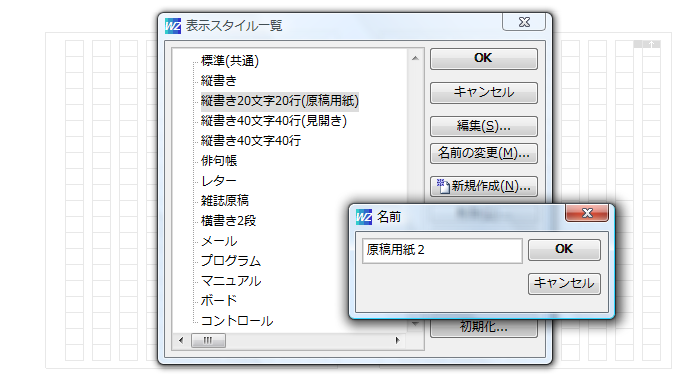
表示スタイルの変更
「表示スタイル」の内容を変更するには、「表示」メニューから「表示スタイルの設定」を実行します。「表示スタイル」ダイアログが表示されます。
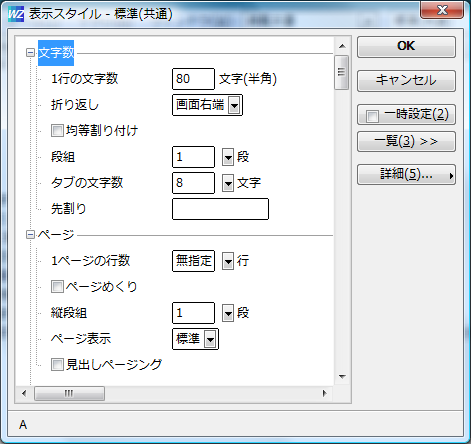
タイトルバーに現在適用している「表示スタイル」の名前が表示されます。
各設定項目を変更すると、直ちに画面表示に反映されます。表示内容を確認しながら設定作業がおこなえます。
ダイアログで「OK」すると、表示スタイルの内容が変更されます。
「表示スタイル」には約90個の設定項目があります。
ガイドヘルプ
WZ6のメニューコマンドや、ダイアログのボタンやチェックボックスを右クリックすると、ポップアップの説明を表示します。
ガイドヘルプのハイパーリンクをクリックすると、関連した設定やコマンドを実行したり、より詳しい説明を参照できます。
■メニューコマンドの右クリックのヘルプ表示
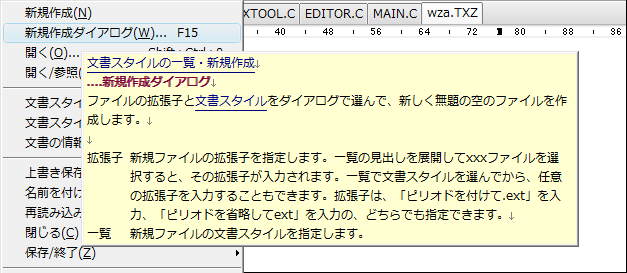
均等割り付け
「均等割り付け」は、文字間の余白を自動調整して、文章の各行の右端を揃えて表示する機能です。
■均等割り付けOFF

■均等割り付けON

「均等割り付け」をするには、「表示」メニューから「表示スタイルの設定」を実行します。「表示スタイル」ダイアログが表示されます。
「表示スタイル」ダイアログで「均等割り付け」をONにすると、調整表示がおこなわれます。
プロポーショナルフォント
「プロポーショナルフォント」は、文字によって幅が異なるフォントです。
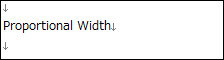
これに対して、文字によって幅が同じフォントが「固定ピッチフォント」です。
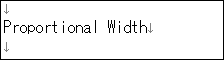
WZは「固定ピッチフォント」と「プロポーショナルフォント」の両方に対応しています。
フォントを指定するには、「表示」メニューから「表示スタイルの設定」を実行します。「表示スタイル」ダイアログが表示されます。
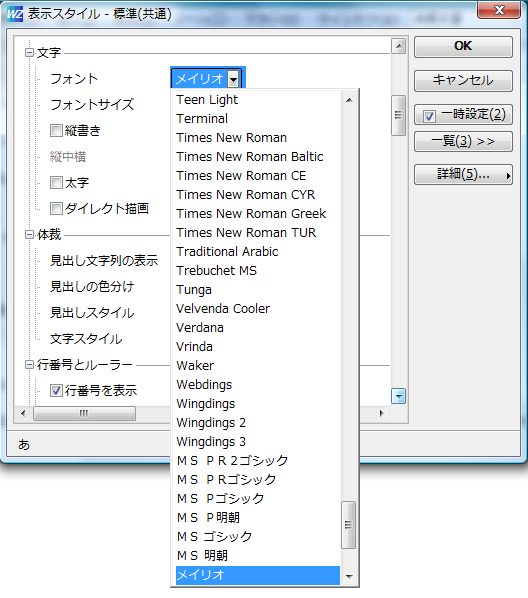
「固定ピッチフォント」を使うには、「MS ゴシック」や「MS 明朝」「FixedSys」を選択します。
「プロポーショナルフォント」を使うには、「MS Pゴシック」や「MS P明朝」「MS UI Gothic」「メイリオ」を選択します。
「表示スタイル」文字数
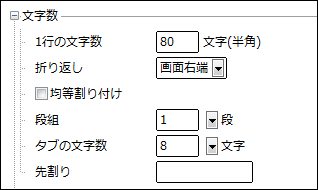
「表示スタイル」ダイアログの「文字数」は、1行の折り返しや割り付けを指定します。
「表示スタイル」ダイアログは「表示」メニューから「表示スタイルの設定」を実行すると開きます。
| 1行の文字数 | 一行に表示する文字数を半角文字単位で指定します。 |
| 折り返し | 「指定文字数」にすると「1行の文字数」で指定した位置で折り返します。 「画面右端」にすると「1行の文字数」の指定に関わらず、ウィンドウの横幅いっぱいに文章を表示します。 「しない」にすると画面幅による改行をしないで改行文字だけで改行します。 |
| 均等割り付け | 折り返し表示の右端を揃えて表示します。文字間に余白を入れて調整します。 |
| 段組 | 段組数を指定します。例えば2にすると、横2段組で表示します。 |
| タブの文字数 | タブサイズを指定します。1〜63文字まで指定できます。 |
| 先割り | 文書先頭部分の折り返しを任意の幅と行数の組み合わせで指定できます。 |
■2段組み表示
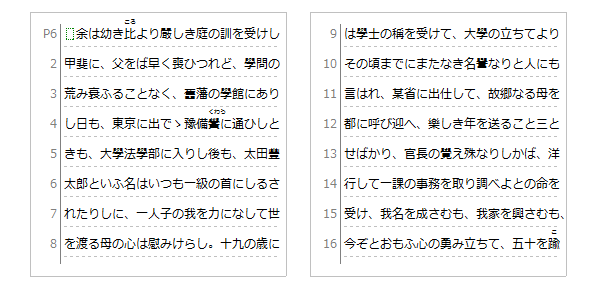
■先割り

「表示スタイル」ページ
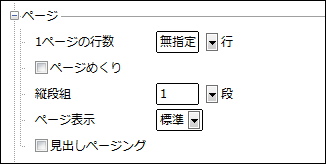
「表示スタイル」ダイアログの「ページ」は、1ページの行数やページの表示を指定します。
| 1ページの行数 | 行数を指定すると文章量が把握できます。「行番号を表示」をONにして「行番号の種類」に「表示行」を選択すると、画面の左側にページ数と行数を表示します。 |
| ページめくり | ページをまたぐごとにページの切り替え表示します。OFFにすると巻物スクロール表示します。 |
| 縦段組 | 縦方向の段組数を指定します。 |
| ページ表示 | 「見開き表示」を選択すると2ページ分を見開きで表示します。原稿や小説の仕上がりに近い表示になります。 |
| 見出しページング | 見出し行が画面先頭になるようにスクロールを調整します。 |
「表示スタイル」文字
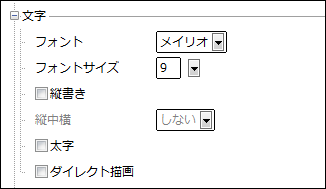
「表示スタイル」ダイアログの「文字」は、本文のフォントや縦書きを指定します。
| フォント | 本文の表示に使うフォント名を指定します。 |
| フォントサイズ | 本文の表示に使うフォントサイズを指定します。 |
| 縦書き | 縦書き表示します。 |
| 縦中横 | 「する」を指定すると、2桁の半角数字と!!,!?,?!,??を横組みで表示します。 「全角内をする」を指定すると全角文字にはさまれた2桁の半角数字と!!,!?,?!,??を横組みで表示します。 |
| 太字 | 太字で表示します。 |
| ダイレクト描画 | 描画の詳細オプションです。 |
「表示スタイル」体裁
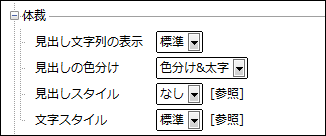
「表示スタイル」ダイアログの「体裁」は、見出しの色分けや文字スタイルを指定します。
| 見出し文字列の表示 | 「標準」にすると、見出し文字列を本文に表示してアウトラインに表示しません。 「表示しない」にすると、見出し文字列を本文にもアウトラインにも表示しません。 「アウトラインに表示」にすると、見出し文字列を本文とアウトラインの両方に表示します。 |
| 見出しの色分け | 見出しの色分けを「太字」「色分け」「色分け+太字」「しない」から指定します。 |
| 見出しスタイル | 見出し行の「フォント」「フォントサイズ」「中央揃え」「右揃え」「キャッチ」を指定します。 |
| 文字スタイル | 「文字属性1〜6」「会話文の人物」「せりふ」に適用する「フォント」「フォントサイズ」「文字装飾」を指定します。 |
「表示スタイル」行番号とルーラー

「表示スタイル」ダイアログの「行番号とルーラー」は、行番号やルーラーの表示を指定します。
| 行番号を表示 | 画面の左側に行番号を表示します。編集をおこなった段落の行番号は太字表示されます。 |
| 行番号の種類 | 「段落行」にすると、改行から改行を1行として数えます。 「表示行」にすると、画面表示上の1行を1行として数えます。 |
| 行番号の表示桁数 | 行番号を表示する桁数を指定します。 |
| 行番号に見出し表示 | 見出しの行番号に、見出し番号を表示する/表示しないを指定します。 |
| 右マージンを表示 | 折り返し幅の位置に縦線を表示します。 |
| 行番号の色 | 行番号の表示色を指定します。 |
| ルーラー | 「8文字」「10文字」単位のゲージのルーラーを表示します。 |
「表示スタイル」罫線
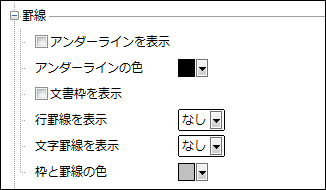
「表示スタイル」ダイアログの「罫線」は、アンダーラインや枠線を指定します。
| アンダーラインを表示 | カーソル行にアンダーラインを表示します。 |
| アンダーラインの色 | アンダーラインの表示色を指定します。 |
| 文書枠を表示 | 文章を枠で囲みます。 |
| 行罫線を表示 | 各行の下に罫線を表示します。 |
| 文字罫線を表示 | 全角文字単位で縦方向の罫線を表示します。 |
| 枠と罫線の色 | 「文書枠」「行罫線」「文字罫線」の色を指定します。 |
「表示スタイル」余白
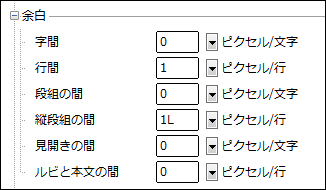
「表示スタイル」ダイアログの「余白」は、字間や行間を指定します。
| 字間 | 画面表示の字と字の間の余白を指定します。負の値を指定して詰めることもできます。 |
| 行間 | 行と行の間の余白を指定します。負の値を指定して詰めることもできます。 |
| 段組の間 | 段組間の余白を設定します。 |
| 縦段組の間 | 縦段組間の余白を設定します。 |
| 見開きの間 | 見開き間の余白を設定します。 |
| ルビと本文の間 | 本文とルビの余白を設定します。負の値を指定して詰めることもできます。 |
「表示スタイル」上下左右の余白
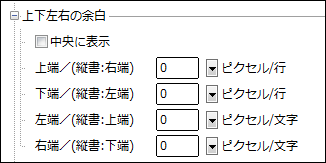
「表示スタイル」ダイアログの「上下左右の余白」は、文章の上下左右の余白指定します。
| 中央に表示 | ONにするとテキストを画面中央に表示します。(「1行の文字数」と「1ページの行数」を指定すると設定できます) |
| 上端 | ウィンドウの上端(縦書き時は右端)に空白を空けて文章を見やすくします。 |
| 左端 | ウィンドウの左端(縦書き時は上端)に空白を空けて文章を見やすくします。 |
| 右端 | ウィンドウの右端(縦書き時は下端)に空白を空けて文章を見やすくします。(「折り返し」に「画面右端」を指定すると設定できます) |
| 下端 | ウィンドウの下端(縦書き時は左端)に空白を空けて文章を見やすくします。(「1ページの行数」に「無指定」または「0」を指定し、「段組」に2以上を指定すると設定できます) |
「表示スタイル」アウトライン
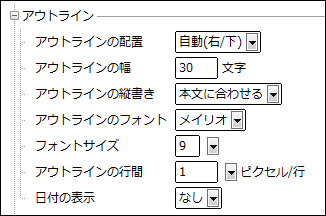
「表示スタイル」ダイアログの「アウトライン」は、アウトラインのフォントや表示を指定します。
| アウトラインの配置 | アウトラインの表示位置を右・左・上・下から指定します。 |
| アウトラインの幅 | アウトラインの規定の幅をおよその文字数で指定します。 |
| アウトラインの縦書き | アウトラインの縦書き/横書き表示を指定します。 |
| フォント | アウトラインに表示するフォントを指定します。 |
| フォントサイズ | アウトラインに表示するフォントのサイズを指定します。 |
| アウトラインの行間 | アウトラインの行間を指定します。 |
| 日付の表示 | アウトラインに日付を表示する/表示しないを指定します。 |
「表示スタイル」ウィンドウ
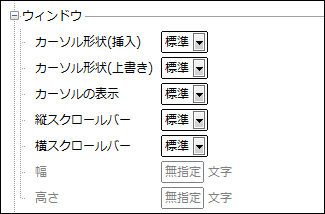
「表示スタイル」ダイアログの「ウィンドウ」は、カーソル形状やスクロールバーを指定します。
| カーソル形状(挿入) | 挿入モードのカーソルの表示を指定します。 |
| カーソル形状(上書き) | 上書きモードのカーソルの表示を指定します。 |
| カーソルの表示 | カーソル点滅のON/OFFを指定します。 |
| 縦スクロールバー | 縦スクロールバーを表示する/表示しないを指定します。 |
| 横スクロールバー | 横スクロールバーを表示する/表示しないを指定します。 |
| 幅 | 「環境設定」の「SDI表示」がONのとき、ウィンドウの横幅をおよその文字数で指定します。 |
| 高さ | 「環境設定」の「SDI表示」がONのとき、ウィンドウの高さをおよその文字数で指定します。 |
「表示スタイル」禁則
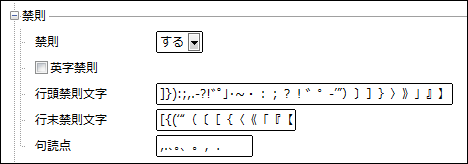
「表示スタイル」ダイアログの「禁則」は、禁則の詳細を指定します。
| 禁則 | 禁則処理を指定します。 「する」を指定すると、追い出しと句読点のぶら下げをおこないます。 「句読点も追い出す」を指定すると、追い出しと句読点の追い出しをおこないます。 「できるだけ文字数を増やす」を指定すると、追い込みと句読点の追い込みをおこないます。 |
| 英字禁則 | 半角アルファベットで書いた英単語が折り返しで途切れないようにします。 |
| 句読点 | 禁則処理で使用する句読点を指定します。 |
| 行頭禁則文字 | 行の先頭にきてはいけない文字を指定します。 |
| 行末禁則文字 | 行の最後にきてはいけない文字を指定します。 |
「表示スタイル」IME
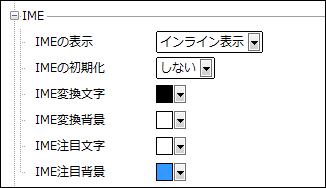
「表示スタイル」ダイアログの「IME」は、日本語入力や表示色を指定します。
| IMEの表示 | 「IMEが表示」にすると、IME入力中の文字をIMEが表示します。 「インライン表示」にすると、IME入力中の文字を本文に直接入力して表示します。 |
| IMEの初期化 | 文書を開いたときのIMEのON/OFFを指定します。 |
| IME変換文字 | 「インライン表示」の、IME変換文字の色を指定します。 |
| IME変換背景 | 「インライン表示」の、IME変換文字の背景色を指定します。 |
| IME注目文字 | 「インライン表示」の、IME変換の注目文字の色を指定します。 |
| IME注目背景 | 「インライン表示」の、IME変換の注目文字の背景色を指定します。 |
「表示スタイル」特殊文字の表示
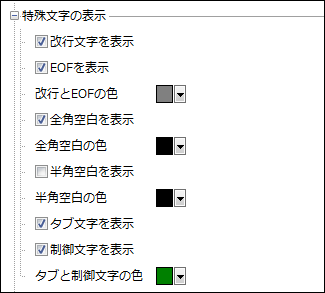
「表示スタイル」ダイアログの「特殊文字の表示」は、改行や空白の色分けを指定します。
| 改行文字を表示 | 改行を記号として表示する/表示しないを指定します。 |
| EOFを表示 | ファイルの終端を表す文字を記号として表示する/表示しないを指定します。色は改行文字の色になります。 |
| 改行とEOFの色 | 改行とEOFの色を指定します。 |
| 全角空白を表示 | 全角空白を点線の□で表示します。 |
| 全角空白の色 | 全角空白の色を指定します。 |
| 半角空白を表示 | 半角空白を点線の_で表示します。 |
| 半角空白の色 | 半角空白の色を指定します。 |
| タブ文字を表示 | 「タブ」を記号として表示する/表示しないを指定します。 |
| 制御文字を表示 | ONにすると、制御文字を「^A」のように表示します。 OFFにすると、半角空白で表示します。 |
| タブと制御文字の色 | 「タブ」「制御文字」の表示色を指定します。 |
「表示スタイル」印刷
「表示スタイル」ダイアログの「印刷」は、デフォルトで使う「印刷スタイル」を指定します。
「表示スタイル」色
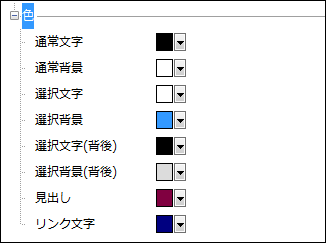
「表示スタイル」ダイアログの「色」は、本文の文字色や背景色を指定します。
| 通常文字 | 通常のテキストの色を指定します。 |
| 通常背景 | 通常のテキストの背景色を指定します。 |
| 選択文字 | 選択されたテキストの色を指定します。 |
| 選択背景 | 選択されたテキストの背景色を指定します。 |
| 選択文字(背後) | キーボードフォーカスがないときの、選択されたテキストの色を指定します。 |
| 選択背景(背後) | キーボードフォーカスがないときの、選択されたテキストの背景色を指定します。 |
| 見出し | 見出しの色を指定します。 |
| リンク文字 | ヘルプのハイパーリンク色を指定します。 |
![]()
